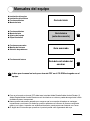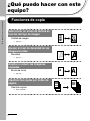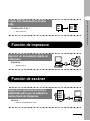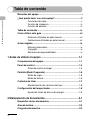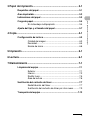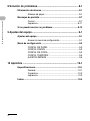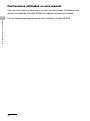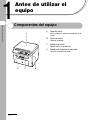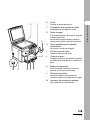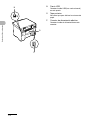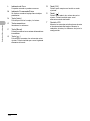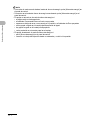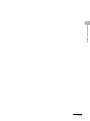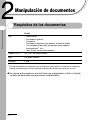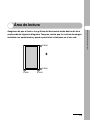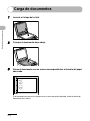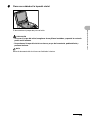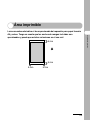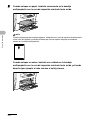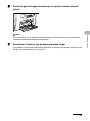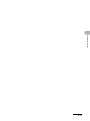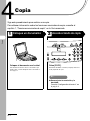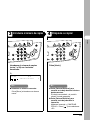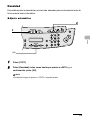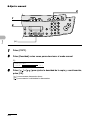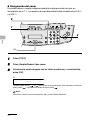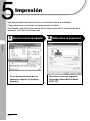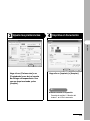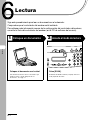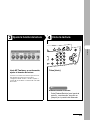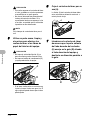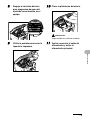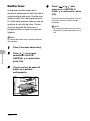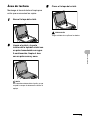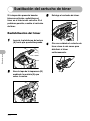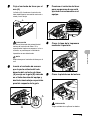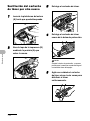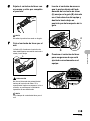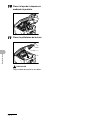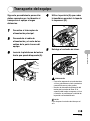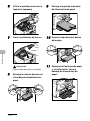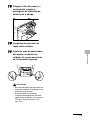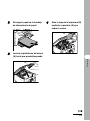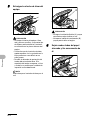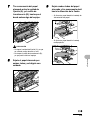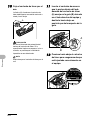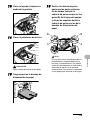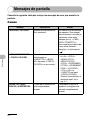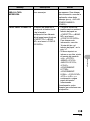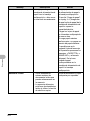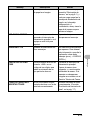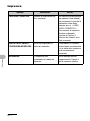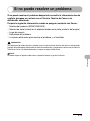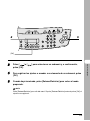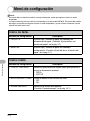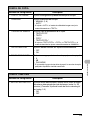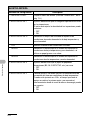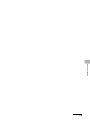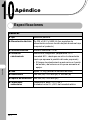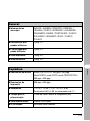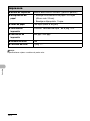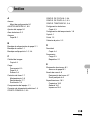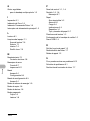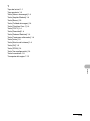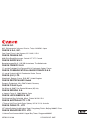Canon i-SENSYS MF4010 Manual de usuario
- Categoría
- Impresoras láser / LED
- Tipo
- Manual de usuario
Este manual también es adecuado para

ESP
Guía básica
Lea esta guía antes de poner en funcionamiento este equipo.
Cuando haya terminado de leer esta guía, guárdela en un lugar seguro para posteriores consultas.
Antes de utilizar el equipo
Manipulación de documentos
Papel de impresión
Copia
Impresión
Lectura
Mantenimiento
Solución de problemas
Ajustes del equipo
Apéndice
Serie
¿Qué puedo hacer con este equipo?

i
Manuales del equipo
● Instalación del equipo
● Instalación del software
● Funciones básicas
● Mantenimiento
Guía de inicio
● Funciones básicas
● Mantenimiento
● Ajustes del equipo
● Especificaciones
Guía básica
(este documento)
● Funciones avanzadas
● Monitor del sistema
● Solución de problemas
Guía avanzada
● Funciones de lectura
Guía del controlador del
escáner
Indica que el manual se incluye en formato PDF en el CD-ROM entregado con el
equipo.
● Para ver el manual en formato PDF, debe tener instalado Adobe Reader/Adobe Acrobat Reader. Si
Adobe Reader/Adobe Acrobat Reader no está instalado en su sistema, puede descargarlo de la Web
de Adobe Systems Incorporated.
● Hemos puesto todo nuestro empeño para asegurar que los manuales del equipo no contengan
imprecisiones y omisiones. Sin embargo, nuestros productos se hallan en un proceso continuo de
mejora, por lo que, si necesita una especificación exacta, puede ponerse en contacto con Canon.
● El equipo de la ilustración que aparece en la portada puede variar ligeramente del suyo.
CD-ROM
CD-ROM
CD-ROM
CD-ROM

ii
¿Qué puedo hacer con este equipo?
¿Qué puedo hacer con este
equipo?
Funciones de copia
Seleccionar un modo de lectura en
función del tipo de imagen
Calidad de imagen
→ pág. 4-3
Ajustar el nivel de densidad de las
imágenes leídas
Densidad
→ pág. 4-4
Ampliar o reducir las imágenes
copiadas
Escala de zoom
→ pág. 4-6
Clasificar las copias por orden de
página
Clasificar copias
→ Guía avanzada
ABC
ABC
ABC
ABC
A
A
DDDD
DDDD
DDDD
DDDD
4
CCCC
CCCC
CCCC
CCCC
3
BBBB
BBBB
BBBB
BBBB
2
AAAA
AAAA
AAAA
AAAA
1
AAAA
AAAA
AAAA
AAAA
1
AAAA
AAAA
AAAA
AAAA
1
AAAA
AAAA
AAAA
AAAA
1
AAAA
AAAA
AAAA
AAAA
1

iii
¿Qué puedo hacer con este equipo?
Función de impresora
Función de escáner
Copiar dos documentos en una
hoja
Combinación 2 en 1
→ Guía avanzada
Imprimir un documento desde un
ordenador
Impresión
→ Ayuda en línea
Especificar opciones de lectura
detalladas para que se adapten a
varios tipos de imágenes
Lectura
→ Guía del controlador del escáner
ABC
ABC
ABC
ABC
1
DEF
DEF
DEF
DEF
2
DEF
DEF
DEF
DEF
2
ABC
ABC
ABC
ABC
1
ABC
ABC
ABC
ABC
1
D
E
F
D
EF
ABC
ABC
ABC
ABC

iv
¿Qué puedo hacer con este equipo?
Tabla de contenido
Manuales del equipo .......................................................................i
¿Qué puedo hacer con este equipo?............................................ii
Funciones de copia.......................................................... ii
Función de impresora......................................................iii
Función de escáner .........................................................iii
Tabla de contenido........................................................................iv
Cómo utilizar esta guía ................................................................vii
Símbolos utilizados en este manual ...............................vii
Ilustraciones utilizadas en este manual.........................viii
Avisos legales................................................................................ix
Marcas comerciales........................................................ ix
Copyright ........................................................................ ix
Renuncia de responsabilidad ......................................... ix
1 Antes de utilizar el equipo......................................................1-1
Componentes del equipo............................................................1-1
Panel de control...........................................................................1-4
Panel de control principal .............................................1-4
Pantalla (Modo Preparado) .........................................................1-6
Modo de copia ..............................................................1-6
Modo de lectura............................................................1-6
Cartucho de tóner........................................................................1-7
Mantenimiento del cartucho de tóner ...........................1-8
Configuración del temporizador ................................................1-9
Ajuste del modo de ahorro de energía .........................1-9
2 Manipulación de documentos................................................2-1
Requisitos de los documentos...................................................2-1
Área de lectura.............................................................................2-2
Carga de documentos.................................................................2-3

v
¿Qué puedo hacer con este equipo?
3 Papel de impresión..................................................................3-1
Requisitos del papel....................................................................3-1
Área imprimible............................................................................3-2
Indicaciones del papel ................................................................3-3
Carga de papel.............................................................................3-4
En la bandeja multipropósito ........................................3-4
Ajuste del tipo y el tamaño del papel.........................................3-7
4 Copia.........................................................................................4-1
Configuración de lectura ............................................................4-3
Calidad de imagen........................................................4-3
Densidad.......................................................................4-4
Escala de zoom ............................................................4-6
5 Impresión .................................................................................5-1
6 Lectura......................................................................................6-1
7 Mantenimiento .........................................................................7-1
Limpieza del equipo ....................................................................7-1
Exterior .........................................................................7-1
Interior...........................................................................7-2
Rodillo fusor..................................................................7-5
Área de lectura .............................................................7-6
Sustitución del cartucho de tóner..............................................7-7
Redistribución del tóner................................................7-7
Sustitución del cartucho de tóner por otro nuevo .........7-9
Transporte del equipo...............................................................7-12

vi
¿Qué puedo hacer con este equipo?
8 Solución de problemas...........................................................8-1
Eliminación de atascos...............................................................8-1
Atascos de papel ..........................................................8-1
Mensajes de pantalla...................................................................8-7
Común ..........................................................................8-7
Impresora....................................................................8-11
Si no puede resolver un problema...........................................8-12
9 Ajustes del equipo...................................................................9-1
Ajustes del equipo.......................................................................9-1
Acceso al menú de configuración.................................9-1
Menú de configuración ...............................................................9-3
CONFIG. DE PAPEL ...................................................9-3
CONFIG COMÚN ........................................................9-3
CONFIG. DE COPIA ....................................................9-4
CONFIG. TEMPORIZ ..................................................9-4
AJUSTE/LIMPIEZA ......................................................9-5
10 Apéndice ..............................................................................10-1
Especificaciones........................................................................10-1
General.......................................................................10-1
Copiadora ...................................................................10-2
Impresora....................................................................10-3
Índice ..........................................................................................10-4

vii
¿Qué puedo hacer con este equipo?
Cómo utilizar esta guía
Símbolos utilizados en este manual
Los siguientes símbolos se utilizan en los manuales del equipo para indicar las
advertencias, precauciones y notas que debe tener en cuenta al usar el mismo.
ADVERTENCIA
Indica una advertencia que puede provocar la muerte o daños graves
si no se respeta.
PRECAUCIÓN
Explica cómo evitar acciones que pueden ocasionarle daños a usted o
ser perjudiciales para su equipo.
NOTA
Explica limitaciones de funcionamiento y cómo evitar pequeñas
dificultades.
Además, en esta guía se emplean anotaciones distintivas para identificar teclas e
información en la pantalla:
– Las teclas que pulsa aparecen entre corchetes: [Detener/Reiniciar].
– La información de la pantalla aparece entre paréntesis angulares: <CARGUE
PAPEL>.
Los números que indican las teclas del diagrama del panel de control corresponden al
orden de los pasos que hay que seguir en el procedimiento.

viii
¿Qué puedo hacer con este equipo?
Ilustraciones utilizadas en este manual
Salvo en caso de que se mencione lo contrario, las ilustraciones utilizadas en este
manual corresponden al modelo MF4010 sin equipos opcionales instalados.
Para las ilustraciones de este manual se ha utilizado el modelo MF4010.

ix
¿Qué puedo hacer con este equipo?
Avisos legales
Marcas comerciales
Canon y el logotipo de Canon son marcas comerciales de Canon Inc.
Todos los demás productos y nombres de marca son marcas comerciales registradas,
marcas comerciales o marcas de servicio de sus respectivos propietarios.
Copyright
Copyright © 2007 de Canon Inc. Todos los derechos reservados. Esta publicación no
puede, ni parcial ni totalmente, ser reproducida, transmitida, trascrita, almacenada en
sistema alguno de recuperación, ni traducida a ningún idioma o lenguaje de
computación, de ninguna manera ni por ningún medio, ya sea electrónico, mecánico,
magnético, óptico, químico, manual o cualquier otro, sin la previa autorización escrita
de Canon Inc.
Renuncia de responsabilidad
La información de este documento está sujeta a cambios sin previo aviso.
CANON INC. NO OFRECE GARANTIAS DE NINGÚN TIPO POR LO QUE A ESTE
MATERIAL SE REFIERE, NI EXPLÍCITA NI IMPLÍCITA, EXCEPTO EN LO QUE AQUÍ
SE INDICA, INCLUYENDO SIN LIMITACIONES, LAS CORRESPONDIENTES
GARANTÍAS DE VENTAS, COMERCIALIZACIÓN O IDONEIDAD PARA UN USO
DETERMINADO O CONTRA CUALQUIER TIPO DE INCUMPLIMIENTO. CANON
INC. NO SE HACE RESPONSABLE DE NINGÚN DAÑO DIRECTO, INCIDENTAL O
DERIVADO DE NINGÚN TIPO, NI DE PÉRDIDAS O GASTOS RESULTANTES DE LA
UTILIZACIÓN DE ESTE MATERIAL.

1-1
Antes de utilizar el equipo
Antes de utilizar el
equipo
Componentes del equipo
A Tapa del cristal
Abra la tapa para colocar documentos en el
cristal.
B Panel de control
Controla el equipo.
C Bandeja de salida
Recibe copias e impresiones.
D Bandeja de alimentación de papel
Carga el suministro de papel.
A
BCD

1-2
Antes de utilizar el equipo
ECristal
Coloque los documentos en él.
F Prolongador de la bandeja de salida
Prolongador de la bandeja de salida.
G Retén de papel
El retén del papel evita que éste se caiga de
la bandeja de salida.
Abra el retén de papel desde su posición
original para introducir papel de tamaño A4.
H Guías regulables para la bandeja
multipropósito
Se ajustan a la anchura del papel.
I Raíl de la guía de papel
Guarda el suministro de papel.
J Cubierta de polvo
Protege el suministro de papel de la bandeja
de alimentación de papel de la suciedad y el
polvo.
K Bandeja multipropósito
Suministra papel cuando se insertan las
hojas de una en una manualmente.
L Plataforma de lectura
Abra esta plataforma para cambiar el
cartucho de tóner o para desatascar el papel.
M Interruptor de alimentación principal
Activa o desactiva la alimentación.
H
E
F
I
M
G
JKL

1-3
Antes de utilizar el equipo
NPuerto USB
Conecte el cable USB (bus serie universal)
en este puerto.
O Tapa posterior
Abra esta tapa para eliminar los atascos de
papel.
P Conector de alimentación eléctrica
Conecte el cable de alimentación en este
conector.
N
O
P

1-4
Antes de utilizar el equipo
Panel de control
Panel de control principal
A Tecla [Monitor del sistema]
Púlsela para comprobar el estado de la
impresión y el recuento de impresiones y
lecturas.
B Tecla [Ver configuración]
Púlsela para confirmar la configuración de la
función de copia.
C Tecla [COPY]
Púlsela para cambiar al modo de copia.
D Tecla [SCAN]
Púlsela para cambiar al modo de lectura.
E Tecla [Funciones adicionales]
Púlsela para seleccionar o cancelar los
modos en el menú Funciones adicionales.
F Tecla [Ampliar/Reducir]
Púlsela para ampliar o reducir la escala de
copia.
G Tecla [Densidad]
Púlsela para configurar la copia.
H Tecla [Calidad de imagen]
Púlsela para seleccionar la calidad de
imagen para realizar copias.
I Tecla [Clasificar/2 en 1]
Púlsela para clasificar copias o para ajustar
la copia 2 en 1.
J Tecla [Ahorro de energía]
Púlsela para ajustar o cancelar el modo de
ahorro de energía manualmente. La tecla se
ilumina en verde al ajustar el modo de ahorro
de energía y se apaga al cancelar el modo.
K Tecla [Detener/Reiniciar]
Púlsela para detener el trabajo actual.
Asimismo, púlsela para que el equipo vuelva
al modo preparado.
AB C D E F G I JH
TS R Q P NMLK
O

1-5
Antes de utilizar el equipo
L Indicador de Error
Parpadea cuando se produce un error.
M Indicador Procesando/Datos
Se ilumina cuando el equipo tiene trabajos
pendientes.
N Tecla [Inicio]
Púlsela para iniciar la copia y la lectura.
O Teclas numéricas
Introduzca los números.
P Tecla [Borrar]
Púlsela para borrar los caracteres alfanuméricos
introducidos.
QTecla [ ]
Púlsela para aumentar los valores de varios
ajustes. Púlsela también para ver el siguiente
elemento del menú.
RTecla [OK]
Púlsela para aceptar una función o modo
ajustado.
STecla []
Púlsela para reducir los valores de varios
ajustes. Púlsela también para ver el
elemento anterior del menú.
T Pantalla LCD
Muestra los mensajes e indicaciones durante
el funcionamiento del equipo. Muestra la
selección, el texto y los números al ajustar la
configuración.

1-6
Antes de utilizar el equipo
Pantalla (Modo Preparado)
Modo de copia
A Escala de zoom
B Tamaño del papel
CCantidad
D Densidad
E Calidad de imagen
Modo de lectura
NOTA
– En función de sus necesidades, es posible cambiar la pantalla del modo preparado que aparece al
activar la alimentación. Para obtener más información, consulte “Menú de configuración”, en la
pág. 9-3.
– Al activar la alimentación, la pantalla muestra primero el mensaje <POR FAVOR, ESPERE> y, a
continuación, muestra el mensaje <INICIALIZANDO...> hasta que aparece la pantalla del modo
preparado. También es posible visualizar la pantalla del modo preparado sin que se muestre el mensaje
<INICIALIZANDO...>.
– Si no se utiliza el equipo durante un minuto, la pantalla regresará al modo preparado (función de
autoborrado).
100% A4
TEXTO/FOTO 1
A
DE
BC
MODO DE LECTURA

1-7
Antes de utilizar el equipo
Cartucho de tóner
La vida útil del cartucho de tóner original Canon utilizado en este equipo es de
aproximadamente 2.000 páginas. El número de páginas se calcula en función de la
norma ISO/IEC 19752* al imprimir en papel de tamaño A4 con el ajuste de densidad
de impresión predeterminado. El nivel de consumo de tóner varía en función del
tipo de documentos que se imprimen. Si los documentos contienen muchos
gráficos, tablas o diagramas, la vida del cartucho será inferior, ya que se requiere
más tóner para su impresión. Cuando sustituya el cartucho de tóner, asegúrese de
utilizar un modelo diseñado para este producto. Para adquirir un nuevo cartucho
Canon original, póngase en contacto con el Servicio Técnico de Canon.
* La “ISO/IEC 19752” es el estándar mundial relacionado con el “Método para la determinación del
rendimiento de los cartuchos de tóner de impresoras electrofotográficas monocromas y dispositivos
multipropósito que contengan componentes de impresoras” publicado por la ISO (Organización
Internacional para la Estandarización).
Nombre del
modelo
Cartucho original Canon admitido Rendimiento de impresión
MF4010
MF4018
Canon FX10 Cartridge Aproximadamente 2.000 páginas
Nombre del cartucho de
tóner: Canon FX10
Cartridge

1-8
Antes de utilizar el equipo
Mantenimiento del cartucho de tóner
● Mantenga el cartucho de tóner alejado de los monitores de ordenador, unidades de
disco y disquetes. El imán del interior del cartucho de tóner puede ser perjudicial
para estos elementos.
● Evite los lugares sometidos a altas temperaturas, alta humedad o cambios bruscos
de temperatura.
● No exponga el cartucho de tóner a la luz directa del sol o a una luz intensa durante
más de cinco minutos.
● Conserve el cartucho de tóner en su bolsa protectora. No abra la bolsa hasta que
esté preparado para instalar el cartucho de tóner en el equipo.
● Guarde la bolsa protectora del cartucho de tóner por si necesita embalar y
transportar el cartucho de tóner posteriormente.
● No conserve el cartucho de tóner en ambientes salinos o cerca de vapores
corrosivos, como por ejemplo los de los productos en aerosol.
● No saque el cartucho de tóner del equipo a menos que sea necesario.
● No abra el obturador de protección del tambor del cartucho de tóner. Si la superficie
del tambor se expone a la luz o se daña, es posible que la calidad de impresión se
vea deteriorada.
● Coja siempre el cartucho de tóner por el asa para evitar tocar el obturador protector
del tambor.
● No apoye el cartucho de tóner sobre ninguno de sus extremos, y no le dé la vuelta.
Si se apelmaza el tóner en el interior del cartucho, es posible que no se pueda
volver a distribuir uniformemente agitando el cartucho de tóner.
PRECAUCIÓN
No arroje el cartucho al fuego. El tóner es inflamable.

1-9
Antes de utilizar el equipo
Configuración del temporizador
Ajuste del modo de ahorro de energía
Si no se utiliza el equipo durante un determinado período de tiempo, entra en el modo
de ahorro de energía.
1 Pulse [Funciones adicionales].
2 Pulse [ ] o [ ] para seleccionar <CONFIG. TEMPORIZ> y, a
continuación, pulse [OK].
3 Pulse [ ] o [ ] para seleccionar <REPOSO AUTOMÁTICO> y, a
continuación, pulse [OK].
1
2
3
[OK]

1-10
Antes de utilizar el equipo
4 Pulse [ ] o [ ] para seleccionar <ON> y, a continuación, pulse [OK].
5 Pulse [ ] o [ ] para seleccionar el intervalo que desee y, a
continuación, pulse [OK].
Puede ajustar el intervalo entre 3 y 30 minutos (en incrementos de un minuto).
También puede introducir valores con las teclas numéricas.
6 Pulse [Detener/Reiniciar] para volver al modo preparado.
4
5
[OK]
6

1-11
Antes de utilizar el equipo
NOTA
– Para volver al modo normal desde el modo de ahorro de energía, pulse [Ahorro de energía] en
el panel de control.
– Para entrar en el modo de ahorro de energía manualmente, pulse [Ahorro de energía] en el
panel de control.
– El equipo no entrará en el modo de ahorro de energía si:
• el equipo está en funcionamiento
• el indicador Procesando/Datos se ilumina o parpadea
• aparece un código de error o un mensaje en la pantalla y el indicador de Error parpadea
• no hay papel cargado en la bandeja de alimentación de papel
• hay papel cargado en la bandeja multipropósito
• se ha producido un atasco de papel en el equipo
– El equipo abandonará el modo de ahorro de energía si:
• pulsa [Ahorro de energía] en el panel de control
• se envía un trabajo de impresión desde un ordenador y se inicia la impresión

1-12
Antes de utilizar el equipo

2-1
Manipulación de documentos
Manipulación de documentos
Requisitos de los documentos
*
1
Al copiar documentos transparentes como, por ejemplo, papel vegetal o transparencias, coloque un
trozo de papel blanco para cubrir el documento después de colocarlo boca abajo en el cristal.
● No coloque el documento en el cristal hasta que el pegamento, la tinta o el líquido
corrector del documento se haya secado completamente.
Cristal
Tipo – Papel normal
– Documentos gruesos
– Fotografías
– Documentos pequeños (por ejemplo, tarjetas de índice)
– Tipos especiales de papel (por ejemplo, papel vegetal*
1
,
transparencias*
1
, etc.)
– Libro (altura: 24 mm como máximo)
Tamaño (A × L) 216 × 297 mm como máximo
Peso 2 kg como máximo
Cantidad 1 hoja

2-2
Manipulación de documentos
Área de lectura
Asegúrese de que el texto o los gráficos del documento estén dentro del área
sombreada del siguiente diagrama. Tenga en cuenta que los anchos de margen
incluidos son aproximados y puede que existan variaciones en el uso real.
2 mm 2 mm
2 mm
2 mm

2-3
Manipulación de documentos
Carga de documentos
1 Levante el la tapa del cristal.
2 Coloque el documento boca abajo.
3 Alinee el documento con las marcas correspondientes al tamaño del papel
adecuado.
Si el documento no se ajusta a ninguna de las marcas de tamaño de papel, alinee el centro del
documento con la flecha.
A5
A4
A4
A5

2-4
Manipulación de documentos
4 Cierre con cuidado el la tapa del cristal.
El documento está preparado para ser leído.
PRECAUCIÓN
– Al cerrar el la tapa del cristal, asegúrese de no pillarse los dedos, ya que de lo contrario
podría sufrir lesiones.
– No presione el la tapa del cristal con fuerza, ya que de lo contrario, podría dañarla y
provocar lesiones.
NOTA
Retire el documento del cristal una vez finalizada la lectura.

3-1
Papel de impresión
Papel de impresión
Requisitos del papel
NOTA
El tamaño de papel predeterminado es A4. Si utiliza un tamaño de papel diferente, deberá cambiar los
ajustes de tamaño de papel. (Consulte “Ajuste del tipo y el tamaño del papel”, en la pág. 3-7.)
Bandeja de alimentación de
papel
Bandeja multipropósito
Tamañ o (A × L) A4, B5, A5, Ejecutivo, Sobre (COM 10, Monarch, DL, ISO-C5),
Oficio, Brazil-Oficio, Mexico-Oficio, Folio, Government-LTR,
Government-LGL, Foolscap, LTR, LGL (entre 76 × 127 y 216 ×
356 mm)
Peso De 60 a 163 g/m
2
Cantidad 250 hojas como máximo
(Altura: máx. 25 mm)
1 hojas como máximo
Tipo Papel normal, papel normal L, papel grueso, papel grueso H,
transparencia

3-2
Papel de impresión
Área imprimible
La zona sombreada indica el área aproximada de impresión para papel tamaño
A4 y sobre. Tenga en cuenta que los anchos de margen incluidos son
aproximados y puede que existan variaciones en el uso real.
5 mm 5 mm
6 mm
6 mm

3-3
Papel de impresión
Indicaciones del papel
● Para evitar atascos de papel, no utilice ninguno de los siguientes tipos de papel:
– Papel arrugado o con dobleces
– Papel curvado o enrollado
– Papel plastificado
– Papel rasgado
– Papel húmedo
– Papel muy fino
– Papel en el que se ha impreso con una impresora de transferencia térmica (no
realice copias en el dorso del mismo.)
● No es posible imprimir correctamente en los siguientes tipos de papel:
– Papel con mucha textura
– Papel muy satinado
– Papel brillante
● Asegúrese de que el papel no contenga polvo, fibras o restos de aceite.
● Haga pruebas con el papel antes de adquirir una gran cantidad del mismo.
● Conserve el papel envuelto y sobre una superficie plana hasta que esté listo para su
uso. Conserve los paquetes abiertos en su envoltorio original, y en un lugar fresco y
seco.
● Conserve el papel a una temperatura de entre 18°C y 24°C, con una humedad
relativa de entre el 40% y el 60%.
● Utilice solamente transparencias diseñadas para impresoras láser. Canon
recomienda utilizar transparencias Canon con el equipo.

3-4
Papel de impresión
Carga de papel
Para obtener información sobre cómo cargar papel en la bandeja de
alimentación de papel, consulte “Configuración de las bandejas de papel y
carga de papel”, en la Guía de inicio.
En la bandeja multipropósito
Utilice la bandeja multipropósito cuando desee copiar o imprimir en un papel distinto al
de la bandeja de alimentación de papel. Introduzca las hojas de una en una en la
bandeja multipropósito.
NOTA
– El papel de la bandeja multipropósito se ha alimentado antes que el papel de la bandeja de
alimentación de papel.
– Los sobres recomendados son COM 10, MONARCH, DL e ISO-C5. La utilización de otros sobres
puede afectar a la calidad de la impresión.
– Asegúrese de configurar el tamaño de papel correcto en el controlador de impresora. (Consulte la
ayuda en línea.)
1 Amplíe el ancho de las guías del papel un tamaño ligeramente superior al
que presente el papel.

3-5
Papel de impresión
2 Cuando coloque un papel, insértelo suavemente en la bandeja
multipropósito con la cara de impresión orientada hacia arriba.
NOTA
Cuando cargue papel que contenga logotipos, colóquelo con la cara de impresión orientada hacia
arriba (cara del logotipo) e insértelo de modo que la parte superior del papel se introduzca
primero en la bandeja multipropósito.
Cuando coloque un sobre, insértelo con cuidado en la bandeja
multipropósito con la cara de impresión orientada hacia arriba y el borde
derecho (por ejemplo, el más cercano al sello) primero.

3-6
Papel de impresión
3 Deslice las guías del papel de modo que se ajusten a ambos lados del
mismo.
NOTA
Si no se ajustan las guías del papel correctamente para el tamaño del mismo, la calidad de las
impresiones puede verse afectada negativamente.
4 Especifique el tamaño y tipo de papel que desea cargar.
Para obtener más información sobre cómo especificar el tamaño y tipo de papel, consulte “Ajuste
del tipo y el tamaño del papel”, en la pág. 3-7.

3-7
Papel de impresión
Ajuste del tipo y el tamaño del papel
El ajuste predeterminado es <A4> y <PAPEL NORMAL>. Si coloca otro tamaño o
tipo de papel, siga este procedimiento para cambiar el ajuste del tipo y tamaño
del papel.
El procedimiento es el mismo para la bandeja de alimentación de papel que para
la bandeja multipropósito, excepto en que en los pasos 3 y 6 se selecciona la
bandeja de alimentación de papel o la bandeja multipropósito.
1 Pulse [Funciones adicionales].
2 Pulse [ ] o [ ] para seleccionar <CONFIG. DE PAPEL> y, a
continuación, pulse [OK].
3 Pulse [ ] o [ ] para seleccionar <CASSETTE> o <BAND. MP> y, a
continuación, pulse [OK].
1
2
3
[OK]

3-8
Papel de impresión
4 Pulse [ ] o [ ] para seleccionar <TAMAÑO PAPEL> y, a continuación,
pulse [OK].
5 Pulse [ ] o [ ] para seleccionar el tamaño de papel y, a continuación,
pulse [OK].
<A4>, <B5>, <A5>, <EJECUTIVO>, <COM 10>, <MONARCH>, <DL>, <ISO-C5>, <OFICIO>,
<BRAZIL-OFICIO>, <MEXICO-OFICIO>, <FOLIO>, <GOVERNMENT-LETTER>,
<GOVERNMENT-LEGAL>, <FOOLSCAP>, <LTR>, <LGL>
NOTA
Los tamaños de papel disponibles variarán en función del país en el que haya adquirido la unidad.
6 Pulse [ ] o [ ] para seleccionar <CASSETTE> o <BAND. MP> y, a
continuación, pulse [OK].
4
6
5
[OK]

3-9
Papel de impresión
7 Pulse [ ] o [ ] para seleccionar <TIPO DE PAPEL> y, a continuación,
pulse [OK].
8 Pulse [ ] o [ ] para seleccionar el tipo de papel y, a continuación,
pulse [OK].
Es posible seleccionar uno de los siguientes tipos de papel:
<PAPEL NORMAL> o <PAPEL NORMAL L>
*1
para el papel normal (entre 64 g/m
2
y 90 g/m
2
)
<PAPEL GRUESO> o <PAPEL GRUESO H>
*2
para el papel grueso (bandeja de alimentación de
papel: entre 105 g/m
2
y 128 g/m
2
, bandeja multipropósito: entre 105 g/m
2
y 163 g/m
2
) o el Sobre
<TRANSPARENCIAS> para las transparencias
*1
Si el papel se curva excesivamente al imprimirse con el ajuste <PAPEL NORMAL>
seleccionado, seleccione <PAPEL NORMAL L>.
*2
Si la fijación de la impresión no es suficiente cuando se realiza con el ajuste <PAPEL
GRUESO> seleccionado, seleccione <PAPEL GRUESO H>.
9 Pulse [Detener/Reiniciar] para volver al modo preparado.
7
8
[OK]
9

3-10
Papel de impresión

4-1
Copia
Copia
Siga este procedimiento para realizar una copia.
Para obtener información sobre las funciones avanzadas de copia, consulte el
capítulo 1, “Funciones avanzadas de copia”, en la Guía avanzada.
Coloque un documento
Acceda al modo de copia
Coloque el documento en el cristal.
Para obtener información sobre los documentos que
puede copiar, consulte “Requisitos de los documentos”,
en la pág. 2-1.
Pulse [COPY].
El indicador de COPY se ilumina y el equipo entra en el
modo preparado de copia.
Si...
● Desea ajustar la resolución y la
densidad:
Consulte “Configuración de lectura”, en
la pág. 4-3.
1 2
ABC

4-2
Copia
Introduzca el número de copias
Empiece a copiar
Introduzca el número de copias
(entre 1 y 99) con las teclas
numéricas.
Pulse [Inicio].
Si...
● Introduce un número incorrecto:
Pulse [Borrar] e introduzca un número
nuevo.
Si...
● Pulsa [Detener/Reiniciar] para
cancelar un trabajo durante la lectura
de documentos:
El trabajo se cancelará y la pantalla
volverá al modo preparado.
● Pulsa [Detener/Reiniciar] para
cancelar un trabajo durante la
impresión:
Aparece el mensaje <¿CANCELAR
COPIA?>. Pulse [ ] para seleccionar
<SÍ>.
3
4
Ej.:
100% A4
TEXTO/FOTO 3

4-3
Copia
Configuración de lectura
Antes de pulsar [Inicio] para empezar a copiar, puede ajustar la configuración de
lectura para que se adapte mejor al documento que se va a leer. Si se activa la
función de autoborrado o si pulsa [Detener/Reiniciar], se vuelve a establecer la
configuración predeterminada.
Calidad de imagen
1 Pulse [COPY].
2 Pulse [Calidad de imagen] varias veces para seleccionar el tipo de
documento.
<TEXTO/FOTO>: para documentos que contienen texto y fotografías.
<TEXTO>: para documentos de texto.
<FOTO>: para documentos que contienen fotografías o texto detallado.
<TEXTO/FOTO+>: para documentos que contienen texto y fotos.
NOTA
La densidad de copia cambia automáticamente a modo manual al ajustar <TEXTO/FOTO>,
<FOTO> o <TEXTO/FOTO+>.
1
2

4-4
Copia
Densidad
Es posible ajustar la densidad en el nivel más adecuado para el documento tanto de
forma manual como automática.
● Ajuste automático
1 Pulse [COPY].
2 Pulse [Densidad] varias veces hasta que aparezca <AUTO> y, a
continuación, pulse [OK].
NOTA
La calidad de imagen se ajusta en <TEXTO> automáticamente.
1
2
[OK]

4-5
Copia
● Ajuste manual
1 Pulse [COPY].
2 Pulse [Densidad] varias veces para seleccionar el modo manual.
3 Pulse [ ] o [ ] para ajustar la densidad de la copia y, a continuación,
pulse [OK].
[ ]: para oscurecer documentos claros
[ ]: para aumentar la claridad de los documentos
1
3
2
[OK]
Ej.:
DENSIDAD
-CLA OS+

4-6
Copia
Escala de zoom
● Zoom prefijado
Es posible ampliar o reducir documentos de un tamaño de papel estándar a otro.
1 Pulse [COPY].
2 Pulse [Ampliar/Reducir].
3 Pulse [ ] o [ ] para seleccionar la escala de copia y, a continuación,
pulse [OK].
– 200 % MÁX.
–141 % A5 → A4
–100 %
–70 % A4 → A5
–50 % MÍN.
NOTA
Si <GRUPO TAMÑO PAPEL> del menú <CONFIG. DE COPIA> está ajustado en <PULGADAS> o
<AB>, las escalas de copia prefijadas cambian del modo siguiente:
PULGADAS: 50%, 64%, 78%, 100%, 129%, 200%
AB: 50%, 70%, 81%, 86%, 100%, 115%, 122%, 141%, 200%
1
3
[OK]
2

4-7
Copia
● Designación del zoom
Es posible reducir o ampliar imágenes mediante cualquier escala de copia, en
incrementos de un 1 %. Las escalas de copia disponibles están situadas entre el 50 %
y el 200 %.
1 Pulse [COPY].
2 Pulse [Ampliar/Reducir] dos veces.
3 Introduzca la escala de copia con las teclas numéricas y, a continuación,
pulse [OK].
También puede utilizar [ ] o [ ] para ajustar la escala de zoom. Para aumentar la escala de
zoom, pulse [ ]. Para reducir la escala de copia, pulse [ ].
NOTA
Para volver a ajustar la escala de copia en 100%, pulse [Detener/Reiniciar].
1
[OK]
2
3
Ej.:
ZOOM 50-200%
- 100% +

4-8
Copia

5-1
Impresión
Impresión
Siga este procedimiento para imprimir un documento desde el ordenador.
Compruebe que el controlador de impresora está instalado.
Para obtener más información acerca de la configuración de los controladores de la
impresora, consulte la ayuda en línea.
Ejecute el comando de impresión
Seleccione la impresora
En un documento abierto de una
aplicación, haga clic en [Archivo] >
[Imprimir].
Seleccione el icono de impresora
del equipo ([Canon MF4010 Series
UFRIT LT])
1 2

5-2
Impresión
Ajuste las preferencias Imprima el documento
Haga clic en [Preferencias] o en
[Propiedades] para abrir el cuadro
de diálogo correspondiente. Una
vez que haya terminado, pulse
[Aceptar].
Haga clic en [Imprimir] u [Aceptar].
Si...
● Desea cancelar la impresión:
Consulte el capítulo 2, “Monitor del
sistema”, en la Guía avanzada.
3
4

6-1
Lectura
Lectura
Siga este procedimiento para leer un documento en el ordenador.
Compruebe que el controlador del escáner está instalado.
Para obtener más información acerca de la configuración del controlador del escáner,
consulte la Guía del controlador del escáner (en el CD de software del usuario).
Coloque un documento
Acceda al modo de lectura
Coloque el documento en el cristal.
Para obtener información sobre los documentos que
puede escanear, consulte “Requisitos de los
documentos”, en la pág. 2-1.
Pulse [SCAN].
El indicador de SCAN se ilumina y el equipo entra en el
modo preparado de lectura.
1 2
ABC

6-2
Lectura
Ajuste la función de lectura
Inicie la lectura
Inicie MF Toolbox y, a continuación,
ajuste el formato de lectura.
La marca se mostrará sobre el botón que seleccione.
Para obtener más información acerca de la
configuración de MF Toolbox, consulte el capítulo 2,
“Lectura de un documento” en la Guía del controlador
del escáner.
Pulse [Inicio].
Si...
● Desea cancelar la lectura:
Pulse [Detener/Reiniciar] en el panel de
control y, a continuación, haga clic en
[Aceptar] en la pantalla del ordenador.
3
4

7-1
Mantenimiento
Mantenimiento
Limpieza del equipo
Tenga en cuenta lo siguiente antes de
limpiar el equipo:
– Asegúrese de que no haya ningún
documento almacenado en la
memoria, desactive la alimentación
principal y, a continuación,
desconecte el cable de
alimentación.
– Utilice un paño suave para evitar
rayar los componentes.
– No utilice papel de celulosa, toallitas
de papel o materiales similares para
limpiar, ya que se pueden adherir a
los componentes o generar cargas
estáticas.
PRECAUCIÓN
No utilice productos volátiles tales como
disolventes de pintura, bencina, acetona u otros
limpiadores químicos para limpiar el equipo, ya
que pueden dañar sus componentes.
Exterior
1 Desactive la alimentación
principal y desconecte el cable
de alimentación.
2 Limpie con cuidado la carcasa
exterior del equipo con un paño
suave, limpio y sin pelusa
humedecido con agua o una
solución diluida de detergente
neutro.
3 Espere a que se seque el equipo
y, a continuación, vuelva a
conectar el cable de
alimentación y active la
alimentación principal.

7-2
Mantenimiento
Interior
Limpie periódicamente la zona de
impresión del equipo para evitar que se
acumulen restos de tóner y de papel en el
interior.
1 Desactive la alimentación
principal y desconecte el cable
de alimentación.
2 Levante la plataforma de lectura
hasta que quede bloqueada (A).
3 Utilice la pestaña (A) que cubre
la hendidura para abrir la tapa de
la impresora (B).
4 Extraiga el cartucho de tóner.
A
A
B

7-3
Mantenimiento
PRECAUCIÓN
– Para evitar exponer el cartucho de tóner
a la luz, guárdelo en su bolsa protectora
o envuélvalo en un paño grueso.
– No abra el obturador de protección del
tambor del cartucho de tóner. Si la
superficie del tambor se expone a la luz
o se daña, es posible que la calidad de
impresión se vea deteriorada.
NOTA
Coja siempre el cartucho de tóner por el
asa.
5 Utilice un paño suave, limpio y
sin pelusa para eliminar los
restos de tóner o las fibras de
papel del interior del equipo.
PRECAUCIÓN
– No toque la unidad de fijación (A) ya
que se calienta mucho durante el uso.
– No toque el rodillo de transferencia (B),
ya que puede dañar el equipo.
– Si el tóner suelto entra en contacto con
la piel o la ropa, lávela con agua fría. El
agua caliente puede hacer que el tóner
quede fijado.
6 Coja el cartucho de tóner por su
asa (A).
La flecha (A) del cartucho de tóner debe
estar orientada en dirección contraria a
usted y hacia abajo.
7 Introduzca el cartucho de tóner
de manera que la parte saliente
del lado derecho del cartucho
(A) encaje en la guía (B) situada
al lado derecho del equipo y
deslícelo en dirección paralela a
la guía.
A
B
A
A
B

7-4
Mantenimiento
8 Empuje el cartucho de tóner
para asegurarse de que está
ajustado correctamente en el
equipo.
9 Utilice la pestaña para cerrar la
tapa de la impresora.
10 Cierre la plataforma de lectura.
PRECAUCIÓN
Tenga cuidado de no pillarse los dedos.
11 Vuelva a conectar el cable de
alimentación y active la
alimentación principal.

7-5
Mantenimiento
Rodillo fusor
Si aparecen bandas negras en la
impresión, puede que el rodillo fusor de la
unidad principal esté sucio. En este caso,
limpie el rodillo fusor del siguiente modo.
El rodillo debe limpiarse cada vez que se
sustituya el cartucho de tóner. Cargue
una hora de papel A4 blanco en la
bandeja multiuso e inicie el proceso de
limpieza.
NOTA
La limpieza del rodillo tardará aproximadamente
130 segundos.
1 Pulse [Funciones adicionales].
2 Pulse [ ] o [ ] para
seleccionar <AJUSTE/
LIMPIEZA> y, a continuación,
pulse [OK].
3 Cargue una hoja de papel A4
blanco en la bandeja
multipropósito.
4 Pulse [ ] o [ ] para
seleccionar <LIMPIEZA U.
FIJAC> y, a continuación, pulse
[OK].
Se inicia el proceso de limpieza. Una vez
finalizado, la pantalla vuelve al modo
preparado.
NOTA
– Utilice papel estándar para la limpieza.
– Deshágase el papel de limpieza tras su
uso.

7-6
Mantenimiento
Área de lectura
Mantenga el área de lectura limpia para
evitar que se ensucien las copias.
1 Abra el la tapa del cristal.
2 Limpie el cristal y la parte
inferior del la tapa del cristal con
un paño humedecido con agua.
A continuación, limpie el área
con un paño suave y seco.
NOTA
No humedezca demasiado el paño, ya que
se podría romper el documento o dañar el
equipo.
3 Cierre el la tapa del cristal.
PRECAUCIÓN
Tenga cuidado de no pillarse los dedos.

7-7
Mantenimiento
Sustitución del cartucho de tóner
Si la impresión presenta bandas
blancas verticales, redistribuya el
tóner en el interior del cartucho. Si el
problema persiste, cambie el cartucho
de tóner.
Redistribución del tóner
1 Levante la plataforma de lectura
(A) hasta que quede bloqueada.
2 Abra la tapa de la impresora (B)
mediante la pestaña (A) que
cubre la ranura.
3 Extraiga el cartucho de tóner.
4 Gire con cuidado el cartucho de
tóner cinco ó seis veces para
distribuir el tóner
uniformemente.
A
A
B

7-8
Mantenimiento
5 Coja el cartucho de tóner por el
asa (A).
La flecha (A) situada en el cartucho de
tóner debe apuntar en sentido contrario a
usted y hacia abajo.
PRECAUCIÓN
No abra el obturador de protección del
tambor del cartucho de tóner. Si la
superficie del tambor se expone a la luz o
se daña, es posible que la calidad de
impresión se vea deteriorada.
NOTA
Sujete siempre el cartucho de tóner por el
asa.
6 Inserte el cartucho de manera
que la parte saliente del lado
derecho del cartucho de tóner
(A) encaje en la guía (B) ubicada
en el lado derecho del equipo y
deslícelo hacia abajo en posición
paralela respecto de la guía.
7 Presione el cartucho de tóner
para asegurarse de que está
ajustado correctamente en el
equipo.
8 Cierre la tapa de la impresora
mediante la pestaña.
9 Cierre la plataforma de lectura.
PRECAUCIÓN
Tenga cuidado de no pillarse los dedos.
A
A
B

7-9
Mantenimiento
Sustitución del cartucho
de tóner por otro nuevo
1 Levante la plataforma de lectura
(A) hasta que quede bloqueada.
2 Abra la tapa de la impresora (B)
mediante la pestaña (A) que
cubre la ranura.
3 Extraiga el cartucho de tóner.
4 Extraiga el cartucho de tóner
nuevo de la bolsa de protección.
NOTA
Guarde la bolsa de protección, ya que es
posible que la necesite cuando extraiga el
cartucho de tóner del equipo.
5 Agite con cuidado el cartucho
de tóner cinco ó seis veces para
distribuir el tóner
uniformemente.
A
A
B

7-10
Mantenimiento
6 Sujete el cartucho de tóner con
una mano y retire por completo
el precinto.
NOTA
No retire el precinto formando un ángulo.
7 Coja el cartucho de tóner por el
asa.
La flecha (A) situada en el cartucho de
tóner debe apuntar en sentido contrario a
usted y hacia abajo.
PRECAUCIÓN
No abra el obturador de protección del
tambor del cartucho de tóner. Si la
superficie del tambor se expone a la luz o
se daña, es posible que la calidad de
impresión se vea deteriorada.
NOTA
Coja siempre el cartucho de tóner por el
asa.
8 Inserte el cartucho de manera
que la parte saliente del lado
derecho del cartucho de tóner
(A) encaje en la guía (B) ubicada
en el lado derecho del equipo y
deslícelo hacia abajo en
posición paralela respecto de la
guía.
9 Presione el cartucho de tóner
para asegurarse de que está
ajustado correctamente en el
equipo.
A
A
B

7-11
Mantenimiento
10 Cierre la tapa de la impresora
mediante la pestaña.
11 Cierre la plataforma de lectura.
PRECAUCIÓN
Tenga cuidado de no pillarse los dedos.

7-12
Mantenimiento
Transporte del equipo
Siga este procedimiento para evitar
daños causados por la vibración al
transportar el equipo a largas
distancias.
1 Desactive el interruptor de
alimentación principal.
2 Desenchufe el cable de
alimentación y el resto de los
cables de la parte trasera del
equipo.
3 Levante la plataforma de lectura
hasta que quede bloqueada (A).
4 Utilice la pestaña (A) que cubre
la hendidura para abrir la tapa de
la impresora (B).
5 Extraiga el cartucho de tóner.
PRECAUCIÓN
– Para evitar exponer el cartucho de tóner
a la luz, guárdelo en su bolsa protectora
o envuélvalo en un paño grueso.
– No abra el obturador de protección del
tambor del cartucho de tóner. Si la
superficie del tambor se expone a la luz
o se daña, es posible que la calidad de
impresión se vea deteriorada.
NOTA
Coja siempre el cartucho de tóner por el
asa.
A
A
B

7-13
Mantenimiento
6 Utilice la pestaña para cerrar la
tapa de la impresora.
7 Cierre la plataforma de lectura.
PRECAUCIÓN
Tenga cuidado de no pillarse los dedos.
8 Extraiga la cubierta de polvo de
la bandeja de alimentación de
papel.
9 Extraiga el papel de la bandeja
de alimentación de papel.
10 Guarde la tapa del polvo dentro
del equipo.
11 Empuje el raíl de la guía de papel
y, a continuación, cierre la
bandeja de alimentación de
papel.

7-14
Mantenimiento
12 Pliegue el retén del papel y, a
continuación, empuje el
prolongador de la bandeja de
salida hacia el equipo.
13 Asegúrese de que todas las
tapas están cerradas.
14 Sujete las asas de ambos lados
del equipo y levántelo con
cuidado, tal y como se muestra
en la ilustración siguiente.
PRECAUCIÓN
– No levante el equipo por ninguno de sus
accesorios adjuntos. Si el equipo se cae
puede provocar lesiones.
– Si tiene problemas de espalda,
asegúrese de comprobar el peso del
equipo antes de efectuar su transporte.
(Consulte “Especificaciones”, en la
pág. 10-1.)

8-1
Dépannage
Solución de problemas
Eliminación de atascos
Si aparece <ATASCO DE PAPEL> en la pantalla, retire primero el papel atascado
del interior del equipo y, seguidamente, de la bandeja del alimentador de papel o
de la bandeja multipropósito si fuera necesario. Si se repiten los atascos de
papel, compruebe lo siguiente:
– Ahueque y golpee los bordes de la pila de papel en una superficie lisa antes de
cargarlo en el equipo.
– Compruebe que el papel que está utilizando cumple los requisitos de uso. (Consulte
“Papel de impresión”, en la pág. 3-1.)
– Compruebe que ha extraído los restos de papel del interior del equipo.
PRECAUCIÓN
– Al extraer documentos o papel atascado, tenga
cuidado de no cortarse las manos con los
bordes de los documentos o del papel.
– Al extraer papel atascado o al inspeccionar la
parte interior del equipo, no permita que collares,
brazaletes u otros objetos de metal entren en
contacto con el interior del equipo, ya que ello
podría provocar quemaduras o descargas
eléctricas.
– Si rasga el papel, extraiga todos los trozos para
evitar un nuevo atasco.
– Si el tóner suelto entra en contacto con la piel o
la ropa, lávela con agua fría. El agua caliente
puede hacer que el tóner se fije.
NOTA
No extraiga a la fuerza el documento o papel
atascado del equipo. Póngase en contacto con un
proveedor Canon autorizado o con el Centro de
atención al cliente de Canon.
Atascos de papel
Si aparece <ATASCO DE PAPEL> en la
pantalla LCD, retire primero el papel
atascado del interior del equipo y, a
continuación, de la bandeja del
alimentador de papel o de la bandeja
multipropósito si fuera necesario.
1 Extraiga la cubierta de polvo de
la bandeja de alimentación de
papel.

8-2
Dépannage
2 Extraiga el papel de la bandeja
de alimentación de papel.
3 Levante la plataforma de lectura
(A) hasta que quede bloqueada.
4 Abra la tapa de la impresora (B)
mediante la pestaña (A) que
cubre la ranura.
A
A
B

8-3
Dépannage
5 Extraiga el cartucho de tóner del
equipo.
PRECAUCIÓN
– No toque el interior del equipo si lleva
reloj, pulseras o anillos, ya que este tipo
de objetos podrían dañarse si entraran
en contacto con las piezas internas del
equipo.
– Para evitar que el el cartucho de tóner
quede expuesto a la luz, guárdelo en la
bolsa protectora o envuélvalo en un
paño grueso.
– No abra el obturador de protección del
tambor del cartucho de tóner. Si la
superficie del tambor se expone a la luz
o se daña, es posible que la calidad de
impresión se vea deteriorada.
NOTA
Sujete siempre el cartucho de tóner por el
asa.
PRECAUCIÓN
– No toque la unidad de fijación (A), ya que
se calienta mucho durante su uso.
– No toque el rodillo de transferencia (B),
ya que podría dañar el equipo.
6 Sujete ambos lados del papel
atascado y tire suavemente de
él.
A
B

8-4
Dépannage
7 Tire suavemente del papel
atascado entre la unidad de
fijación (A) y el rodillo de
transferencia (B), hasta que el
borde sobresalga del equipo.
PRECAUCIÓN
– No toque la unidad de fijación (A), ya que
se calienta mucho durante su uso.
– No toque el rodillo de transferencia (B),
ya que podría dañar el equipo.
8 Sujete el papel atascado por
ambos lados y extráigalo con
cuidado.
9 Sujete ambos lados del papel
atascado y tire suavemente de él
hacia la dirección de la flecha.
– Al alimentar papel desde la bandeja de
alimentación de papel:
– Al alimentar papel desde la bandeja
multipropósito:
A
B

8-5
Dépannage
10 Coja el cartucho de tóner por el
asa.
La flecha (A) situada en el cartucho de
tóner debe apuntar en sentido contrario a
usted y hacia abajo.
PRECAUCIÓN
No abra el obturador de protección del
tambor del cartucho de tóner. Si la
superficie del tambor se expone a la luz o
se daña, es posible que la calidad de
impresión se vea deteriorada.
NOTA
Sujete siempre el cartucho de tóner por el
asa.
11 Inserte el cartucho de manera
que la parte saliente del lado
derecho del cartucho de tóner
(A) encaje en la guía (B) ubicada
en el lado derecho del equipo y
deslícelo hacia abajo en
posición paralela respecto de la
guía.
12 Presione hacia abajo el cartucho
de tóner para asegurarse de que
está ajustado correctamente en
el equipo.
A
A
B

8-6
Dépannage
13 Cierre la tapa de la impresora
mediante la pestaña.
14 Cierre la plataforma de lectura.
PRECAUCIÓN
Tenga cuidado de no pillarse los dedos.
15 Cargue papel en la bandeja de
alimentación de papel.
16 Deslice la cubierta de polvo
hasta que las partes salientes
(A) de ambos lados de la
cubierta de polvo encajen en las
guías (B) del interior del equipo
y alinee las esquinas de dicha
cubierta de polvo con las de la
bandeja de alimentación de
papel.
NOTA
Una vez que se han completado todos los
procedimientos, el equipo debería estar
listo para su funcionamiento. Si el equipo
vuelve al modo preparado, la localización y
resolución de averías se ha realizado
correctamente. De lo contrario, compruebe
si aún queda papel atascado en el equipo.
B
A
B
A

8-7
Dépannage
Mensajes de pantalla
Consulte la siguiente tabla que incluye los mensajes de error que muestra la
pantalla.
Común
Mensaje Descripción Acción
CANCELAR : DET./REST Aparece en alternancia con
otros mensajes.
Varía en función del mensaje
que aparece. Para obtener
más información, consulte la
explicación sobre dicho
mensaje (por ej., <CARG.
PAPEL CORRECTO>).
Para cancelar los trabajos de
copia, pulse [Detener/
Reiniciar] y, a continuación,
[].
CAMBIAR TAMAÑO REG.
-> CONFIG. DE PAPEL
El tamaño de papel
seleccionado en
<CASSETTE> o <BAND.
MP> del menú <CONFIG.
DE PAPEL> no es correcto.
– Ajuste el tamaño del papel
en <A4>, <OFICIO>,
<BRAZIL-OFICIO>,
<MEXICO-OFICIO>,
<FOLIO>, <GOVERNMENT-
LETTER>, <GOVERNMENT-
LEGAL>, <FOOLSCAP>,
<LTR> o <LGL> en
<CASSETTE> del menú
<CONFIG. DE PAPEL>.
(Consulte “Ajuste del tipo y el
tamaño del papel”, en la
pág. 3-7.)
CIERRE LAS TAPAS
TAPA DE LA IMPRESORA
La tapa de la impresora no
está completamente
cerrada.
Compruebe la tapa de la
impresora y asegúrese de
que está completamente
cerrada.

8-8
Dépannage
LEV.PANEL PARA ABRIR
ABRA LA TAPA
IMPRESORA
Aparece en alternancia con
otros mensajes.
Varía en función del mensaje
que aparece. Para obtener
más información, consulte la
explicación sobre dicho
mensaje (por ej., <NO HAY
TÓNER/CAMBIE EL
TÓNER>).
CARG. PAPEL CORRECTO El tamaño del papel de la
bandeja de alimentación de
o de la bandeja
multipropósito es diferente
del del papel especificado en
<CASSETTE> o <BAND.
MP> en el menú <CONFIG.
DE PAPEL>.
– Cargue el tamaño de
papel correcto o cambie el
tamaño del papel en
<CASSETTE> o <BAND.
MP> en el menú
<CONFIG. DE PAPEL>.
Para obtener más
información, consulte
“Ajuste del tipo y el
tamaño del papel”, en la
pág. 3-7.
– Si desea imprimir un
informe o una lista, ajuste
el tamaño del papel en
<A4>, <OFICIO>,
<BRAZIL-OFICIO>,
<MEXICO-OFICIO>,
<FOLIO>,
<GOVERNMENT-
LETTER>,
<GOVERNMENT-
LEGAL>, <FOOLSCAP>,
<LTR> o <LGL> y, a
continuación, cargue
papel del tamaño
seleccionado.
A continuación, pulse
[Aceptar] para continuar con
la impresión.
Mensaje Descripción Acción

8-9
Dépannage
CARGUE PAPEL No hay papel cargado en la
bandeja de alimentación de
papel ni en la bandeja
multipropósito, o bien no se
ha insertado correctamente.
Cargue papel en la bandeja
de alimentación de papel o
la bandeja multipropósito.
(Consulte “Carga de papel”,
en la pág. 3-4.) Asegúrese
de que la pila de papel de la
bandeja de alimentación de
papel no supera la
capacidad de ésta.
Cargue las hojas de papel
en la bandeja multipropósito
de una en una.
Si carga papel mientras
realiza copias, no cargue un
tamaño de papel diferente.
Es posible que en la
segunda línea del mensaje
de la pantalla aparezcan los
mensajes <CASSETTE> o
<BAND. MP> y el tamaño
del papel. En tal caso,
cargue el papel
correspondiente en la
bandeja de alimentación de
papel o la bandeja
multipropósito.
MEMORIA LLENA – Se ha alcanzado el
número máximo de
documentos leídos que
pueden almacenarse en
la memoria.
– La memoria del equipo
está llena de documentos
leídos al utilizar la función
de clasificar copias.
Divida el documento y copie
cada parte por separado.
Mensaje Descripción Acción

8-10
Dépannage
ATASCO DE PAPEL Se han producido atascos
de papel en el equipo.
Elimine el atasco de papel
(consulte “Eliminación de
atascos,” en la pág. 8-1.) y
vuelva a cargar papel en la
bandeja de alimentación de
papel o en la bandeja
multipropósito. A
continuación, abra y cierre la
tapa de la impresora para
reiniciar el equipo.
POR FAVOR, ESPERE Este mensaje aparece al
encender el interruptor de
alimentación principal o si el
equipo no está listo para
imprimir.
Espere hasta que
desaparezca el mensaje.
REANUDAR : OK Aparece en alternancia con
otros mensajes.
Varía en función del mensaje
que aparece. Para obtener
más información, consulte la
explicación sobre dicho
mensaje (por ej., <CARGUE
PAPEL>).
ERROR DEL SISTEMA
EXXX
Se ha producido un error del
sistema. <XXX> es un
código de tres dígitos que
indica la existencia de un
tipo particular de error.
Desactive el interruptor de
alimentación principal.
Espere al menos cinco
segundos y, a continuación,
enciéndela de nuevo. Si el
mensaje no desaparece,
póngase en contacto con el
Servicio Técnico de Canon.
TÓNER NO INSERTADO.
INSERTAR TÓNER
No se ha instalado ningún
cartucho de tóner o no se ha
instalado correctamente.
Instale el cartucho de tóner
correctamente. (Consulte
“Sustitución del cartucho de
tóner”, en la pág. 7-7.)
Mensaje Descripción Acción

8-11
Dépannage
Impresora
Mensaje Descripción Acción
CANCELAR : MONIT.SIS. Aparece en alternancia con
otros mensajes.
Varía en función del mensaje
que aparece. Para obtener
más información, consulte la
explicación sobre dicho
mensaje (por ej., <CARG.
PAPEL CORRECTO>).
Para cancelar la impresión
desde un ordenador,
consulte el Capítulo 2,
“Monitor del sistema” en la
Guía avanzada.
ERROR DATOS IMPRES.
COMPRUEBE IMPRESORA
No se han imprimido los
datos del ordenador.
Compruebe si el software
está instalado correctamente
o si el cable de la impresora
está correctamente
conectado.
IMPRIMIEND La impresora está
procesando un trabajo de
impresión.
No se requiere realizar
ninguna acción. Espere a
que la impresión finalice.

8-12
Dépannage
Si no puede resolver un problema
Si no puede resolver el problema después de consultar la información de este
capítulo, póngase en contacto con el Servicio Técnico de Canon o un
distribuidor autorizado.
Prepare la siguiente información cuando se ponga en contacto con Canon:
– Nombre del producto (MF4010/MF4018)
– Número de serie (situado en la etiqueta ubicada en la parte posterior del equipo)
– Lugar de compra
– Naturaleza del problema
– Los pasos efectuados para resolver el problema, y el resultado
PRECAUCIÓN
Si el equipo emite ruidos extraños, produce humo o huele de forma extraña, desactive la alimentación
principal inmediatamente, desconecte el cable de alimentación y póngase en contacto con el Servicio
Técnico de Canon. No intente desmontar o reparar el equipo usted mismo.
NOTA
Si intenta reparar el equipo usted mismo, se podría cancelar la garantía limitada.

9-1
Ajustes del equipo
Ajustes del equipo
Ajustes del equipo
Puede ajustar la configuración del equipo en el menú de configuración para
personalizar el funcionamiento del mismo.
Acceso al menú de configuración
1 Pulse [Funciones adicionales].
2 Pulse [ ] o [ ] para seleccionar el menú al que desea acceder y, a
continuación, pulse [OK].
<CONFIG. DE PAPEL>
<CONFIG COMÚN>
<CONFIG. DE COPIA>
<CONFIG. TEMPORIZ>
<AJUSTE/LIMPIEZA>
2
[OK]
1

9-2
Ajustes del equipo
3 Pulse [ ] o [ ] para seleccionar un submenú y, a continuación,
pulse [OK].
4 Para registrar los ajustes o acceder a un elemento de un submenú, pulse
[OK].
5 Cuando haya terminado, pulse [Detener/Reiniciar] para volver al modo
preparado.
NOTA
Pulse [Detener/Reiniciar] para salir del menú. Si pulsa [Detener/Reiniciar] antes de pulsar [OK], el
ajuste no se registrará.
3
[OK]
5

9-3
Ajustes del equipo
Menú de configuración
NOTA
– En función del país donde se realizó la compra del equipo, puede que algunos ajustes no estén
disponibles.
– Los menús descritos en esta sección corresponden a los del modelo MF4010. En función del modelo
del equipo, es posible que algunos ajustes no estén disponibles y que el número situado en la parte
superior de cada menú varíe.
CONFIG. DE PAPEL
Elemento de configuración Descripción
1 CASSETTE Ajusta el tipo y tamaño de papel de la bandeja de
alimentación de papel. (Consulte “Ajuste del tipo y el
tamaño del papel”, en la pág. 3-7.)
2 BAND. MP Ajusta el tipo y tamaño de papel de la bandeja
multipropósito. (Consulte “Ajuste del tipo y el tamaño del
papel”, en la pág. 3-7.)
CONFIG COMÚN
Elemento de configuración Descripción
1 CONFIG. PREFIJADA Selecciona qué pantalla de espera desea que aparezca al
activar la alimentación principal.
–COPIA
–LECTUR
2 MODO AHORRO TÓNER Define la reducción del consumo de tóner.
–OFF
–ON
3 IDIOMA PANTALLA Selecciona el idioma de la pantalla.
(Consulte “Especificaciones”, en la pág. 10-1.)

9-4
Ajustes del equipo
CONFIG. DE COPIA
Elemento de configuración Descripción
1 CONFIG. ESTÁNDAR Ajusta la configuración predeterminada para la copia.
DENSIDAD Ajusta la densidad de la copia.
– MANUAL (1-9)
–AUTO*
* Al ajustar <AUTO>, el modo de calidad de imagen se ajusta
automáticamente en <TEXTO>.
CALIDAD DE IMAGEN Ajusta el tipo de documento de la copia.
– TEXTO/FOTO*
– TEXTO
–FOTO*
– TEXTO/FOTO+*
* Al ajustar <TEXTO/FOTO>, <FOTO> o <TEXTO/FOTO+>, el
modo de densidad se ajusta automáticamente en <MANUAL>.
AUTOCLASIFICAR Ajusta si desea clasificar las copias automáticamente.
–OFF
–ON
2 GRUPO TAMÑO PAPEL Selecciona un grupo de tamaños de papel para el equipo.*
–A
–AB
–PULGADAS
* Si se cambia el grupo de tamaños de papel, las escalas de copia
prefijadas disponibles también cambiarán.
CONFIG. TEMPORIZ
Elemento de configuración Descripción
1 REPOSO AUTOMÁTICO Ajusta el modo de autoreposo cuando no se utiliza el equipo
durante un determinado período de tiempo. (entre 3 y 30
minutos) (Consulte “Ajuste del modo de ahorro de energía”,
en la pág. 1-9.)
–ON
–OFF

9-5
Ajustes del equipo
AJUSTE/LIMPIEZA
Elemento de configuración Descripción
1 LIMPIEZA U.FIJAC. Limpia el rodillo del fusible. (Consulte “Rodillo fusor”, en la
pág. 7-5.)
2 MODO ESPECIAL T Ajusta si desea evitar que las imágenes aparezcan borrosas
en las impresiones.
Si activa este ajuste, la densidad de las impresiones puede
reducirse.
–OFF
–ON
3 MODO ESPECIAL U Selecciona la mejora de la calidad de impresión en
condiciones de mucha humedad o de baja temperatura y
poca humedad.
OFF Realiza la selección en condiciones normales.
MODO1 Selecciona si desea mejorar la calidad de impresión en
condiciones de baja temperatura y poca humedad, o al
utilizar un papel grueso o un sobre.
MODO2 Selecciona si desea mejorar la calidad de impresión en
condiciones de alta temperatura y mucha humedad.
4 MODO ESPECIAL V Ajusta si desea evitar que el papel de pequeñas
dimensiones (B5, A5, EJECUTIVO, etc.) se curve.
–OFF
–ON
5 MODO ESPECIAL Y Permite ajustar si se desea mejorar las características de
corrección del tóner en condiciones de baja temperatura.
Cuando está ajustado en <ON>, el tiempo que tarda el
equipo en realizar la primera copia y en reanudar el
funcionamiento desde el modo de ahorro de energía puede
ser superior.
–OFF
–ON

9-6
Ajustes del equipo

10-1
Apéndice
Apéndice
Especificaciones
General
● Tipo Escritorio personal
● Alimentación eléctrica De 220 a 240 V y 50/60 Hz (los requisitos de
alimentación varían en función del país donde se haya
comprado el producto.)
● Consumo eléctrico Máximo: menos de 710 W
● Período de
calentamiento
Menos de 9,0 segundos
∗
(temperatura: 20°C,
humedad: 65%; desde que se activa la alimentación
hasta que aparece la pantalla del modo preparado)
∗ El tiempo de calentamiento puede variar en función
del estado y del entorno en el que se encuentre el
equipo.
● Peso Aprox. 12,4 kg (incluido el cartucho de tóner)
● Dimensiones 390 mm (an) × 432 mm (prf) × 303 mm (al)
● Espacio de instalación 590 mm (an) × 830 mm (prf)
● Condiciones
ambientales
Temperatura: entre 7,5°C y 35°C
Humedad: entre 5% y 90% de humedad relativa

10-2
Apéndice
● Idiomas de los
mensajes
INGLÉS / ALEMÁN / FRANCÉS / ESPAÑOL /
ITALIANO / SUECO / NORUEGO / HOLANDÉS /
FINLANDÉS / DANÉS / PORTUGUÉS / CHECO /
ESLOVENO / HÚNGARO / RUSO / TURCO /
POLACO
● Documentos que
pueden utilizarse
» pág. 2-1.
● Pila de papel que
puede utilizarse
» pág. 3-1.
● Área imprimible » pág. 3-2.
● Área de lectura » pág. 2-2.
Copiadora
● Resolución de lectura Modo TEXTO/FOTO: 300 ppp × 300 ppp
Modo TEXTO, modo FOTO, modo TEXTO/FOTO+:
600 ppp × 600 ppp
● Resolución de
impresión
600 ppp × 600 ppp
● Ampliación 1 ± 1,0%, 1:2,00, 1:1,41, 1:0,70, 1:0,50
Zoom entre 0,50 y 2,00, en incrementos de 1%
● Tiempo para la
primera copia
Cristal de copia: inferior a 9 segundos (A4)
● Velocidad de copia Directa: A4 20 cpm
● Nº de copias 99 copias como máximo
General

10-3
Apéndice
NOTA
Especificaciones sujetas a cambios sin previo aviso.
Impresora
● Método de impresión Método electrostático indirecto (fijación a petición)
● Manipulación del
papel
– Bandeja de alimentación de papel: 250 hojas
(Altura: máx. 25 mm)
– Bandeja multipropósito: 1 hojas
● Salida de papel 100 hojas (de 64 a 80 g/m
2
)
● Velocidad de
impresión
Consulte “Velocidad de copia”, en la pág. 10-2.
● Resolución de
impresión
600 ppp × 600 ppp
● Número de tonos 256
● Cartucho de tóner » pág. 1-7.

10-4
Annexe
Índice
A
Acceso
Menú de configuración 9-1
AJUSTE/LIMPIEZA 9-1, 9-5
Ajustes del equipo 9-1
Área de lectura 2-2
Atascos
Papel 8-1
B
Bandeja de alimentación de papel 1-1
Bandeja de salida 1-1
Bandeja multipropósito 1-2, 3-4
C
Calidad de imagen
Copia 4-3
Carga
Documento 2-3
Papel 3-4
Sobres 3-4
Cartucho de tóner 1-7
Mantenimiento 1-8
Redistribución 7-7
Sustitución 7-9
Componentes del equipo 1-1
Conector de alimentación eléctrica 1-3
CONFIG COMÚN 9-1, 9-3
CONFIG. DE COPIA 9-1, 9-4
CONFIG. DE PAPEL 9-1, 9-3
CONFIG. TEMPORIZ 9-1, 9-4
Configuración de lectura
Copia 4-3
Configuración del temporizador 1-9
Copia 4-1
Cristal 1-2
Cubierta de polvo 1-2
D
Densidad
Copia 4-4
Documento
Carga 2-3
Requisitos 2-1
E
Eliminación de atascos 8-1
Atascos de papel 8-1
Escala de zoom 4-6
Designación del zoom 4-7
Zoom prefijado 4-6
Especificaciones 10-1
Copiadora 10-2
General 10-1
Impresora 10-3

10-5
Annexe
G
Guías regulables
para la bandeja multipropósito 1-2
I
Impresión 5-1
Indicador de Error 1-5
Indicador Procesando/Datos 1-5
Interruptor de alimentación principal 1-2
L
Lectura 6-1
Limpieza del equipo 7-1
Área de lectura 7-6
Exterior 7-1
Interior 7-2
Rodillo fusor 7-5
M
Mantenimiento 7-1
Cartucho de tóner 1-8
Mensajes de error
Común 8-7
Impresora 8-11
Menú
Acceso 9-1
Configuración 9-3
Menú de configuración 9-3
Acceso 9-1
Modo de ahorro de energía 1-9
Modo de copia 1-6
Modo de lectura 1-6
Modo preparado
Copia 1-6
Lectura 1-6
P
Panel de control 1-1, 1-4
Pantalla 1-5, 1-6
Mensajes 8-7
Papel
Área imprimible 3-2
Atascos 8-1
Carga 3-4
Indicaciones 3-3
Requisitos 3-1
Tipo y tamaño del papel 3-7
Plataforma de lectura 1-2
Prolongador de la bandeja de salida 1-2
Puerto USB 1-3
R
Raíl de la guía de papel 1-2
Redistribución del tóner 7-7
Retén de papel 1-2
S
Si no puede resolver un problema 8-12
Solución de problemas 8-1
Sustitución del cartucho de tóner 7-7

10-6
Annexe
T
Tapa del cristal 1-1
Tapa posterior 1-3
Tecla [Ahorro de energía] 1-4
Tecla [Ampliar/Reducir] 1-4
Tecla [Borrar] 1-5
Tecla [Calidad de imagen] 1-4
Tecla [Clasificar/2 en 1] 1-4
Tecla [COPY] 1-4
Tecla [Densidad] 1-4
Tecla [Detener/Reiniciar] 1-4
Tecla [Funciones adicionales] 1-4
Tecla [Inicio] 1-5
Tecla [Monitor del sistema] 1-4
Tecla [OK] 1-5
Tecla [SCAN] 1-4
Tecla [Ver configuración] 1-4
Teclas numéricas 1-5
Transporte del equipo 7-12

CANON INC.
30-2, Shimomaruko 3-chome, Ohta-ku, Tokyo 146-8501, Japan
CANON U.S.A., INC.
One Canon Plaza, Lake Success, NY 11042, U.S.A.
CANON CANADA INC.
6390 Dixie Road Mississauga, Ontario L5T 1P7, Canada
CANON EUROPA N.V.
Bovenkerkerweg 59-61 1185 XB Amstelveen, The Netherlands
CANON FRANCE S.A.S.
17, quai du Président Paul Doumer 92414 Courbevoie Cedex, France
CANON COMMUNICATION & IMAGE FRANCE S.A.S.
12, rue de l’Industrie 92414 Courbevoie Cedex, France
CANON (U.K.) LTD.
Woodhatch, Reigate, Surrey, RH2 8BF, United Kingdom
CANON DEUTSCHLAND GmbH
Europark Fichtenhain A10, 47807 Krefeld, Germany
CANON ITALIA S.p.A.
Via Milano, 8 20097 San Donato Milanese (MI) Italy
CANON ESPAÑA, S.A.
c/ Joaquín Costa 41, 28002 Madrid, Spain
CANON LATIN AMERICA, INC.
703 Waterford Way Suite 400, Miami, Florida 33126 U.S.A.
CANON AUSTRALIA PTY. LTD
1 Thomas Holt Drive, North Ryde, Sydney, N.S.W. 2113, Australia
CANON CHINA CO., LTD
15F Jinbao Building No.89 Jinbao Street, Dongcheng District, Beijing 100005, China
CANON SINGAPORE PTE. LTD.
1 HarbourFront Avenue #04-01 Keppel Bay Tower, Singapore 098632
USRM1-2131-00 © CANON INC. 2007
-
 1
1
-
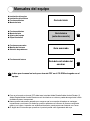 2
2
-
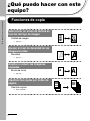 3
3
-
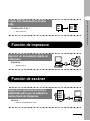 4
4
-
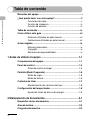 5
5
-
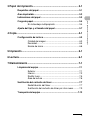 6
6
-
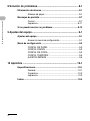 7
7
-
 8
8
-
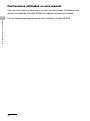 9
9
-
 10
10
-
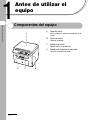 11
11
-
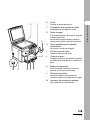 12
12
-
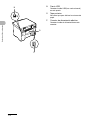 13
13
-
 14
14
-
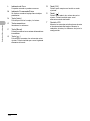 15
15
-
 16
16
-
 17
17
-
 18
18
-
 19
19
-
 20
20
-
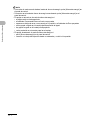 21
21
-
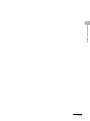 22
22
-
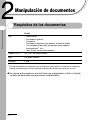 23
23
-
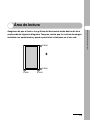 24
24
-
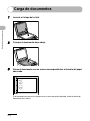 25
25
-
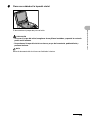 26
26
-
 27
27
-
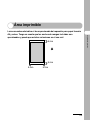 28
28
-
 29
29
-
 30
30
-
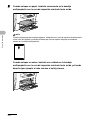 31
31
-
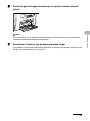 32
32
-
 33
33
-
 34
34
-
 35
35
-
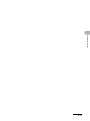 36
36
-
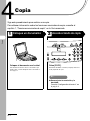 37
37
-
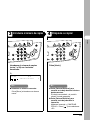 38
38
-
 39
39
-
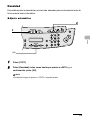 40
40
-
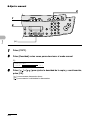 41
41
-
 42
42
-
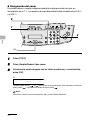 43
43
-
 44
44
-
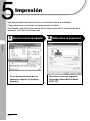 45
45
-
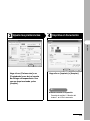 46
46
-
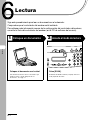 47
47
-
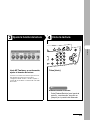 48
48
-
 49
49
-
 50
50
-
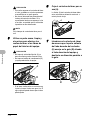 51
51
-
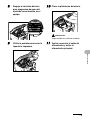 52
52
-
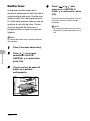 53
53
-
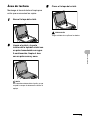 54
54
-
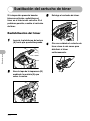 55
55
-
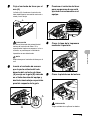 56
56
-
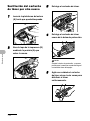 57
57
-
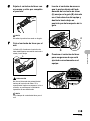 58
58
-
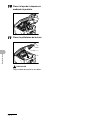 59
59
-
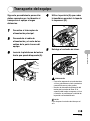 60
60
-
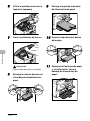 61
61
-
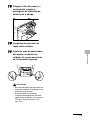 62
62
-
 63
63
-
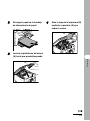 64
64
-
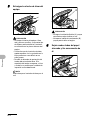 65
65
-
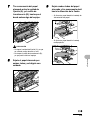 66
66
-
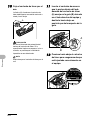 67
67
-
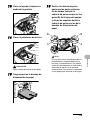 68
68
-
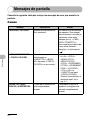 69
69
-
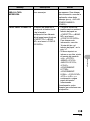 70
70
-
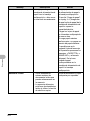 71
71
-
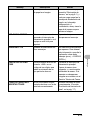 72
72
-
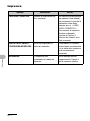 73
73
-
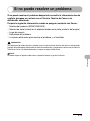 74
74
-
 75
75
-
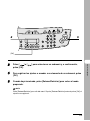 76
76
-
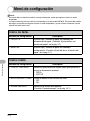 77
77
-
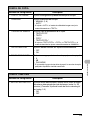 78
78
-
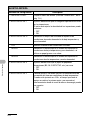 79
79
-
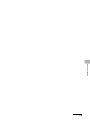 80
80
-
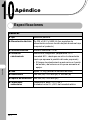 81
81
-
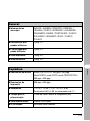 82
82
-
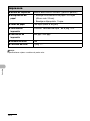 83
83
-
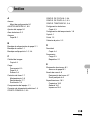 84
84
-
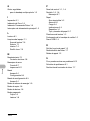 85
85
-
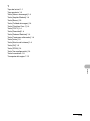 86
86
-
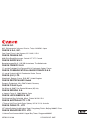 87
87
Canon i-SENSYS MF4010 Manual de usuario
- Categoría
- Impresoras láser / LED
- Tipo
- Manual de usuario
- Este manual también es adecuado para
Artículos relacionados
-
Canon i-SENSYS MF6530 Manual de usuario
-
Canon LaserBase MF3240 Manual de usuario
-
Canon LASERBASE MF3110 Manual de usuario
-
Canon i-SENSYS MF4018 Manual de usuario
-
Canon LaserBase MF3240 Manual de usuario
-
Canon i-SENSYS MF244dw Manual de usuario
-
Canon i-SENSYS MF211 Manual de usuario
-
Canon i-SENSYS MF229dw Manual de usuario
-
Canon iR1018 Guía de inicio rápido
-
Canon i-SENSYS MF113w Manual de usuario